

使用 [掃描裝置] 選項來列舉直接連接到 CA ARCserve Backup 伺服器的 USB 儲存裝置。
附註:此選項只適用於 USB 儲存裝置。
如果要使用 [掃描裝置] 選項來掃描 USB 儲存裝置
CA ARCserve Backup 就會偵測並列舉 [裝置管理員] 裝置樹狀目錄中的裝置。
重要! 如果 USB 儲存裝置的驅動程式與 [隨插即用] (PnP) 不相容,則 CA ARCserve Backup 就可能無法偵測及列舉儲存裝置。 若要解決此問題,必須停止並重新啟動「磁帶引擎」以配置 USB 儲存裝置。
如果要停止再重新啟動 [磁帶引擎] 以便掃描 USB 儲存裝置
[伺服器管理管理員] 隨即開啟。
CA ARCserve Backup 服務會出現在視窗的右邊。
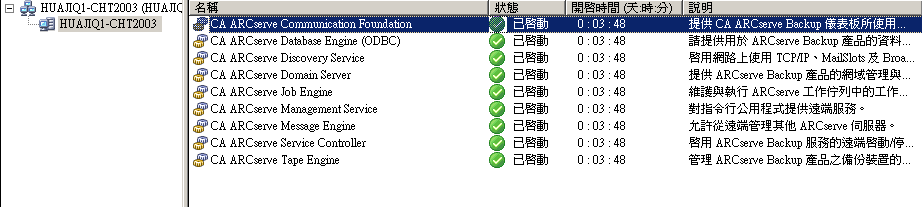
此時會停止磁帶引擎。
附註:請勿關閉 [伺服器管理管理員]。
CA ARCserve Backup 服務會出現在視窗的右邊。
此時會啟動磁帶引擎。
在磁帶引擎啟動後,CA ARCserve Backup 就會偵測並列舉 [裝置管理員] 裝置樹狀目錄中的裝置。
|
Copyright © 2013 CA.
All rights reserved.
|
|